如何修復 iOS 錯誤“您的網絡設置阻止私下加載內容”
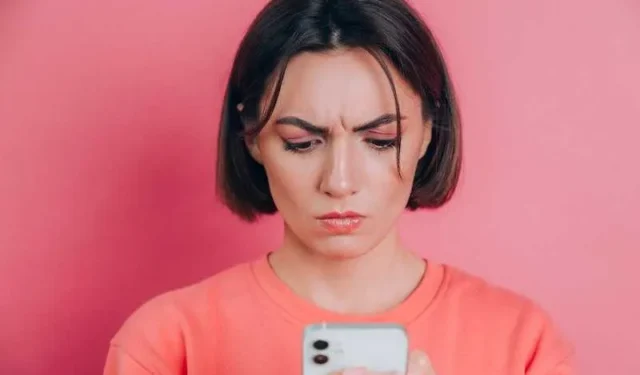
在 iOS 設備上遇到“您的網絡設置阻止私密加載內容”錯誤可能會令人沮喪,尤其是當您嘗試查看電子郵件內容時。
在本文中,我們將指導您完成這些步驟,以幫助您修復 iOS 錯誤並重新獲得私下加載內容的能力。讓我們開始吧!
修復 iOS 錯誤“您的網絡設置阻止私下加載內容”
在您的 iOS 設備上點擊“加載內容”
當您在郵件應用程序中遇到錯誤消息時,您可以選擇點擊“加載內容”來查看電子郵件內容,儘管有隱私限制。這會繞過錯誤並允許 Mail 檢索遠程內容。
請務必注意,此操作只能針對您信任並希望從中接收內容的電子郵件執行。
檢查 VPN 使用情況
如果您使用虛擬專用網絡 (VPN),它可能會干擾 Mail 私下下載內容的能力。在這種情況下,Mail 將通知您隱私限制。
可以嘗試的故障排除策略是暫時關閉 VPN,看看是否能解決問題。如果禁用 VPN 後錯誤消息消失,請考慮調整 VPN 設置或聯繫您的 VPN 服務提供商以獲取進一步幫助。
在您的 iOS 設備上禁用郵件隱私保護
如果您啟用了郵件隱私保護(iOS 15 中引入的一項隱藏 IP 地址的功能),則可能會影響遠程內容的加載並觸發錯誤消息。
禁用此功能可能會解決問題,但請記住,這會損害隱私和反廣告跟踪功能。以下是禁用郵件隱私保護的方法:
- 打開 iOS 設備上的“設置”應用程序。
- 向下滾動並點擊“郵件”。
- 點擊“隱私保護”。
- 關閉“隱藏 IP 地址”選項。
通過禁用郵件隱私保護,您可以允許郵件加載遠程內容,同時犧牲一些隱私和跟踪預防措施。
在 iOS 設備上將郵件應用程序列入白名單並禁用防火牆/防病毒軟件
您設備上的防火牆或防病毒軟件可能會阻止郵件應用程序私下加載內容。
為了防止任何衝突,請在防火牆或防病毒軟件設置中將郵件應用程序列入白名單。這將確保允許加載遠程內容所需的網絡連接。
此外,您還可以嘗試暫時禁用防火牆或防病毒軟件,檢查是否可以解決問題。請參閱特定防火牆或防病毒軟件的文檔或支持渠道,了解如何將應用程序列入白名單。
檢查 iCloud 私人中繼
如果您有有效的 iCloud+ 訂閱(其中包括 iCloud Private Relay 功能),請確保該功能已正確啟用並在您的設備上運行。iCloud Private Relay 通過安全路由您的互聯網流量來幫助保護您的隱私。
然而,在某些情況下,它可能會干擾遠程內容的私下加載。要檢查並啟用 iCloud 專用中繼:
- 打開 iOS 設備上的“設置”應用程序。
- 點擊屏幕頂部的 Apple ID。
- 選擇“iCloud”。
- 向下滾動並點擊“私人中繼”。
- 確保啟用“私人中繼”旁邊的開關。
希望這可以幫助!



發佈留言